在现代社会中手机已经成为人们生活中不可或缺的一部分,频繁使用手机也引发了一些问题,例如长时间使用手机不仅对眼睛和身体健康有害,还容易影响工作和学习效率。为了解决这个问题,很多人选择设置手机定时锁屏功能,以限制自己的使用时间。如何设置手机的自动锁屏时间呢?接下来我们将一起探讨手机自动锁屏时间设置的方法。
手机自动锁屏时间设置方法
具体方法:
1.打开手机,在手机桌面上找到【设置】功能并点击打开。
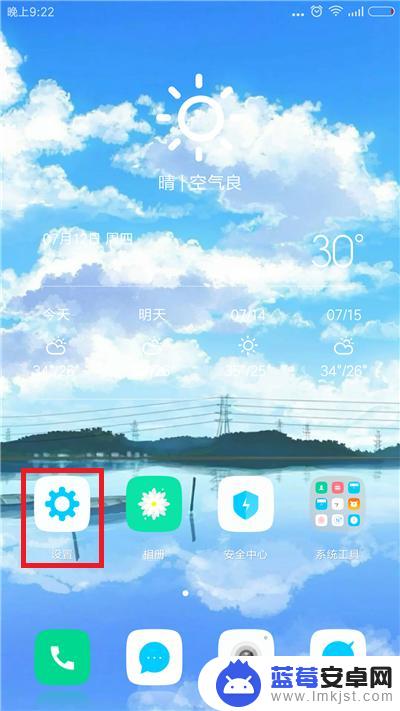
2.进入设置功能后下拉页面,找到【锁屏、密码和指纹】选项并点击。
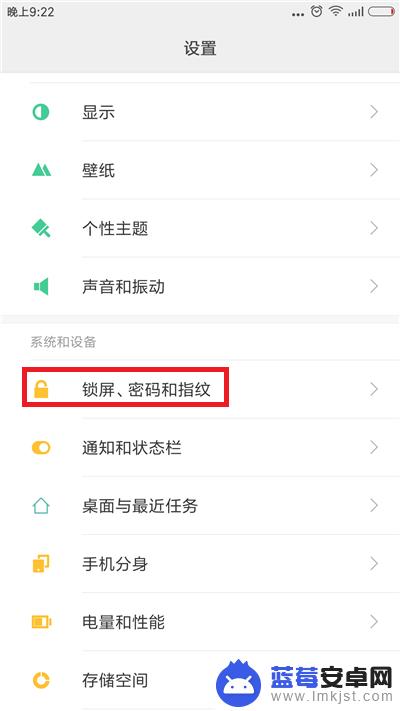
3.点击后在接下来的界面中找到【自动锁屏】选项,在下面可以看到目前小编设定的自动锁屏时间为1分钟。点击自动锁屏。
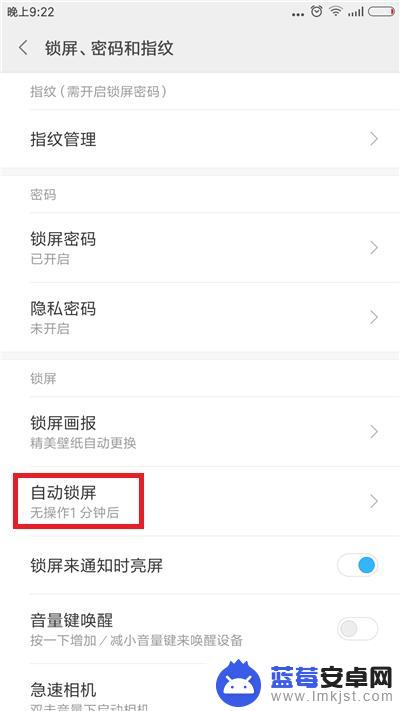
4.接下来就是自动锁屏的设置界面,这里有很多的选项,根据自己的需要设定即可。
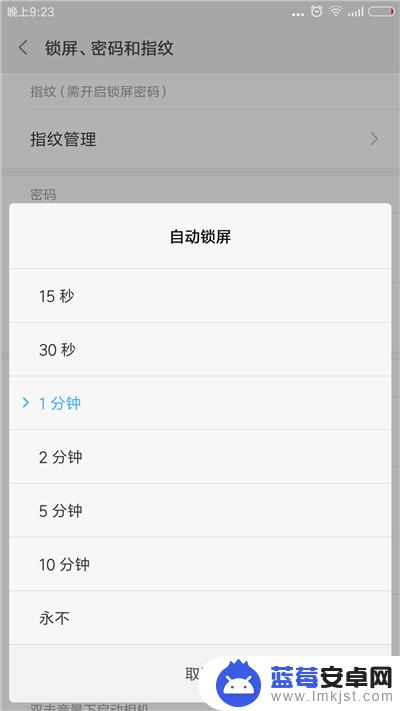
5.自动锁屏是在手机没有任何状态操作后才会计时锁屏,除了锁屏的时间可以设定外。还可以设定锁屏时通知状态,返回到【锁屏、密码和指纹】界面。
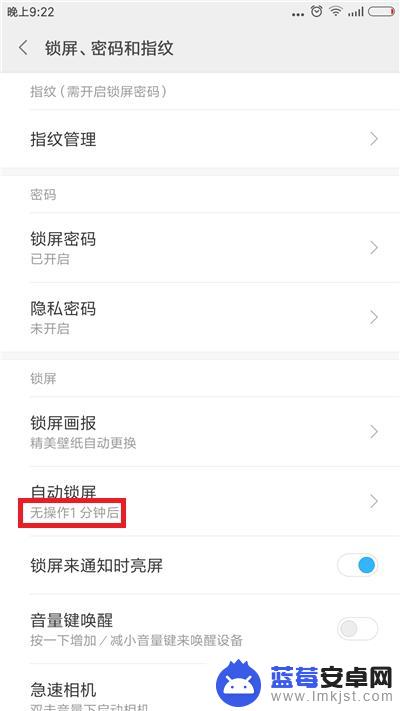
6.找到【锁屏来通知时点亮屏幕】,把后面的开关给打开。这样当手机锁屏的时候手机有来电显示会自动亮屏幕。
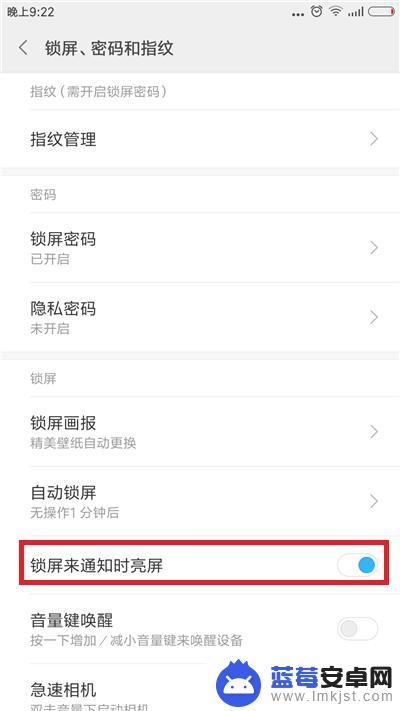
以上就是手机定时锁屏设置的全部内容,如果您还有不清楚的地方,可以参考小编的步骤进行操作,希望这些步骤对您有所帮助。












